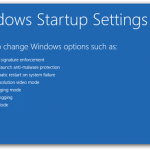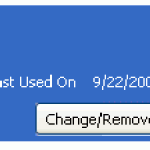在進行PC故障排除技術時,最常見的第一步是將PC啟動到安全模式。安全模式允許您將PC啟動到限製版本的Windows。在安全模式下,僅加載絕對必要的驅動程序和文件。這通常可用於修復由惡意軟件感染,最近的硬件更改或錯誤更新引起的問題。進入安全模式對於舊版本的Windows來說是一個簡單的過程(在啟動PC時出現Windows徽標之前反复點擊F8鍵),但是在Windows 8中這個過程略有不同,因為新的操作系統改變了恢復的方式。選擇了啟動選項。 了解如何在Windows 8中以安全模式啟動。 從重新啟動引導到Windows 8安全模式傳統上,在啟動時按F8可訪問安全模式。這將阻止您的PC正常啟動,並為您提供PC的高級啟動選項,您可以在其中選擇啟動到安全模式。 “Windows 7中的安全模式選項” 在Windows 8中,它不再那麼簡單。安全模式仍然存在,但它已經放在“高級啟動選項”菜單中。在Windows 8中有幾種方法可以訪問安全模式,但以下方法通常是最簡單和最常用的方法。 要從“高級啟動選項”菜單訪問Windows 8安全模式: 打開電腦並按住Shift鍵。 保持Shift鍵,反复按F8鍵,直到出現“恢復”屏幕。 “Windows 8恢復屏幕” 在“恢復”屏幕上,選擇“ 查看高級修復選項” 。 在下一個屏幕上,您將看到三個選項。選擇疑難解答 。 “Windows 8 Trobleshoot選項以安全模式啟動” 在下一個屏幕上,您將再次看到三個選項。選擇高級選項 。 “Windows 8高級選項以安全模式啟動” 在“高級選項”屏幕上,您將看到幾種不同的修復和引導選項。選擇Windows啟動設置 。 “Windows 8啟動選項以安全模式啟動” 在Windows啟動設置屏幕上,只需單擊底部的重新啟動選項。 “重啟以安全模式啟動Windows 8” 您的PC將重新啟動並進入高級啟動選項菜單。 此菜單現在可能看起來更熟悉,因為它類似於舊操作系統中以前的安全模式選項。您將看到幾個選項,包括幾個安全模式選項。只需選擇標有安全模式的選項,然後您的PC將重新啟動到安全模式。 “Windows 8中的安全模式選項” 啟動進入Windows 8安全模式(從Windows中) 如果您已經啟動到Windows,則可以重新啟動到安全模式,而無需執行上述步驟。但請記住,如果您在正常啟動Windows時遇到困難,此方法將無效。 要從Windows中訪問Windows 8安全模式: 按Windows鍵和R以顯示“運行”窗口。 輸入msconfig並按Enter鍵。 這將打開一個系統配置菜單。單擊標記為Boot的選項卡。 “使用系統配置選項在Windows 8中啟動到安全模式” 在此選項卡上,您將看到幾個啟動選項。選中標記為“ 安全啟動”的框和標記為“ 最小”的按鈕。 單擊確定,然後在下一個窗口重新啟動。 然後,您的PC將重新啟動並啟動到安全模式。 現在您已應用這些設置,您的PC將繼續以安全模式啟動。要在安全模式下停止PC啟動,只需再次按照步驟操作,並在“系統配置”菜單中取消選中“ 安全啟動 ”。
刪除垃圾卸載程序正確Remove Programs that Refuse to Uninstall Correctly
| 通過 Steve Horton |
|
|
有時候,卸載應用程序是不夠的。這裡有一些方法可以從您的電腦完全刪除一個應用程序的所有痕跡。
以安全模式啟動Boot in Safe Mode
| 通過 Steve Horton |
|
|
每當你與你的電腦出了問題,啟動到安全模式下,Windows的保護版本,往往會穩定下來,讓你解決問題。